Kebutuhan :
Orange Pi
MicroSD 16 GB -> OS
Flashdisk 16 GB -> DATA
Hardisk External -> DATA
Orange Pi IP : 192.168.100.12 (sesuaikan dengan IP range anda)
IP Jaringan : 192.168.100.0/24 (sesuaikan dengan IP range anda)
OS yang akan kita gunakan untuk Orange Pi adalah Raspbian. Link downloadnya bisa dilihat di situs Orange Pi. Karena disini saya menggunakan Orange PI PC maka image OS yang saya download berada di bawah Orange Pi One and Orange Pi PC.
Walaupun ini salah satu Home Server yang saya gunakan bukan berarti bisa menggantikan server rumahan yang saya buat sebelumnya, karena beda kegunaan.
Tiap-tiap orang memiliki kebutuhan yang berbeda, disini saya menggunakan Orange Pi sebagai DNS Server (Unbound + DNSCrypt), Torrent downloader, Music Player.
Tahap 1 : Install Orange Pi
Untuk membuat imange OS :
Download SDCard Formatter
Download OS Image pilih Raspbian
Download Win32 Diskimager untuk menginstall OS Image (ISO) ke Micro SD.
langkah ini sudah sangat jelas dijelaskan di Quick Start Guide Orange Pi
jadi lebih baik anda langsung menuju link tersebut.
setelah menginstall Raspbian, yang pertama harus dilakukan adalah membersihkan OS dari file/user yang tidak digunakan dan upgrade OS ke versi terbaru
Upgrade OS
apt-get clean all apt-get update apt-get upgrade -y
hapus user yang tidak digunakan
userdel -r bananapi userdel -r orangepi
Mengganti hostname
Disini saya menggunakan hostname dns. Edit file /etc/hosts ubah orangepi menjadi dns, begitu juga dengan file /etc/hostname. Agar perubahan diterapkan, restart Orange Pi
reboot
Tahap 2 : DNS Server
Karena Indihome menginjek iklan di setiap halaman web dan juga memblokir beberapa website yang salah blokir, sehingga penggunaan sebagai DNS Server ini sangat penting. Selain ini DNS Server ini juga digunakan untuk mempermudah akses ke beberapa service dengan menggunakan domain lokal, saya menggunakan .pal sebagai extensinya (akhirannya), gunakan extention yang tidak terdaftar di IANA.
Disini saya menggunakan Unbound (DNS + Cache) dan DNSCrypt.
1. Install Unbound
apt-get install unbound dnsutilsfile konfigurasi unbound berada di /etc/unbound/, hapus file /etc/unbound/unbound.conf ganti dengan
server: directory: "/etc/unbound" root-hints: "/etc/unbound/root.server" interface: 192.168.100.12 access-control: 192.168.100.0/24 allow access-control: 192.168.0.0/16 allow access-control: 10.10.10.0/24 allow verbosity: 2 hide-identity: yes hide-version: yes prefetch: yes do-ip4: yes do-ip6: no do-udp: yes do-tcp: yes num-threads: 3 outgoing-range: 400 so-rcvbuf: 10m so-sndbuf: 10m cache-min-ttl: 3600 private-address: 10.0.0.0/8 private-address: 172.16.0.0/12 private-address: 192.168.0.0/16 private-address: 127.0.0.1/8 include: /etc/unbound/domain.conf
ingat untuk mengganti 192.168.100.12 dengann IP Orange Pi anda.
2. Download root name servers
wget http://www.internic.net/domain/named.root -O /etc/unbound/root.server
Untuk kegunaan domain lokal, simpan di /etc/unbound/domain.conf, contoh domain.conf
local-data: "router.pal. IN A 192.168.100.1" local-data: "dns.pal. IN A 192.168.100.12" ## PTR local-data-ptr: "192.168.100.1 router.pal." local-data-ptr: "192.168.100.12 dns.pal."
setelah selesai jalankan service Unbound.
service unbound restart
Tes query DNS dengan dig.
dig getfedora.org @192.168.100.12 dig bing.com @192.168.100.12 dig debian.org @192.168.100.12 dig router.pal @192.168.100.12
salah satu contoh bila query berhasil
; <<>> DiG 9.8.4-rpz2+rl005.12-P1 <<>> bing.com ;; global options: +cmd ;; Got answer: ;; ->>HEADER<<- opcode: QUERY, status: NOERROR, id: 64792 ;; flags: qr rd ra; QUERY: 1, ANSWER: 1, AUTHORITY: 0, ADDITIONAL: 0 ;; QUESTION SECTION: ;bing.com. IN A ;; ANSWER SECTION: bing.com. 3600 IN A 204.79.197.200 ;; Query time: 27 msec ;; SERVER: 192.168.100.12#53(192.168.100.12) ;; WHEN: Tue Mar 8 20:52:29 2016 ;; MSG SIZE rcvd: 42
untuk domain lokal
; <<>> DiG 9.8.4-rpz2+rl005.12-P1 <<>> router.pal @192.168.100.12 ;; global options: +cmd ;; Got answer: ;; ->>HEADER<<- opcode: QUERY, status: NOERROR, id: 52492 ;; flags: qr aa rd ra; QUERY: 1, ANSWER: 1, AUTHORITY: 0, ADDITIONAL: 0 ;; QUESTION SECTION: ;router.pal. IN A ;; ANSWER SECTION: router.pal. 3600 IN A 192.168.100.1 ;; Query time: 1 msec ;; SERVER: 192.168.100.12#53(192.168.100.12) ;; WHEN: Tue Mar 8 20:53:12 2016 ;; MSG SIZE rcvd: 43
Karena Unbound sudah berjalan dengan sempurna, sekarang kita lanjut menginstall DNSCrypt.
3. Install dependency untuk compile libsodium dan DNSCrypt
apt-get install libtool automake libltdl7-dev
Sebelum menginstall DNSCrypt install libsodium terlebih dahulu. Download libsodium
wget https://download.libsodium.org/libsodium/releases/libsodium-1.0.8.tar.gz
extract dan install
tar zxvf libsodium-1.0.8.tar.gz cd libsodium-1.0.8 autogen.sh ./configure make make install echo /usr/local/lib > /etc/ld.so.conf.d/usr_local_lib.conf; ldconfig
4. Install DNSCrypt
Download DNSCrypt terbaru
wget https://download.dnscrypt.org/dnscrypt-proxy/LATEST.tar.gz
extract dan install
tar zxvf LATEST.tar.gz cd dnscrypt-proxy-* ./autogen.sh ./configure make make install
5. Download database terbaru DNSCrypt server
r rm -f /usr/local/share/dnscrypt-proxy/dnscrypt-resolvers.csv wget https://download.dnscrypt.org/dnscrypt-proxy/dnscrypt-resolvers.csv -O /usr/local/share/dnscrypt-proxy/dnscrypt-resolvers.csv
Untuk menggabungkan DNSCrypt dengan Unbound, edit file unbound.conf tambahkan dibagian paling bawah
forward-zone: name: "." forward-addr: 192.168.100.12@4040
lalu jalankan DNSCrypt dengan format
dnscrypt-proxy --local-address=192.168.100.12:4040 -R cisco -d
saya memilih cisco (OpenDNS) sebagai DNSCrypt server anda bebas memilih nama yang ada di dnscrypt-resolvers.csv.
Restart Unbound agar menggunakan konfigurasi file yang baru, lalu ulangi perintah dig yang ada diatas, perintahnya persis sama. Terakhir ubah file /etc/resolv.conf menjadi
nameserver 192.168.100.12 nameserver 208.67.222.222
kita menggunakan 2 nameserver, yang kedua adalah IP OpenDNS, bila Orange Pi mati/error sehingga tidak bisa meresolve domain, maka perannya akan digantikan oleh nameserver kedua.
Sampai disini anda sudah bisa menggunakan DNSCrypt + Unbound untuk DNS Server di jaringan LAN anda.
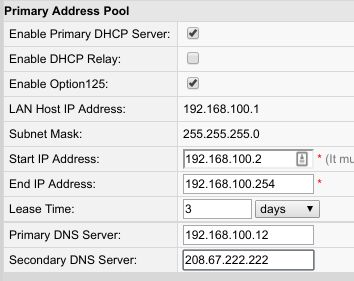
Pada kebanyakan kasus orang tidak membutuhkan domain lokal, jadi anda cukup menggunakan DNSCrypt tanpa menginstall Unbound.
maaf gan,,kl orange pi zero gimana setingannya ya,,dns serer buat hotspot dan client lan
gan,,kalau seandainya kita terapkan d jaringan yg menggunakan mikrotik bisa ga?